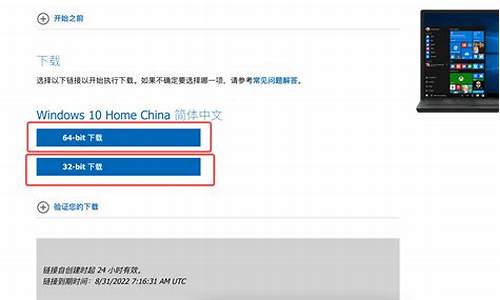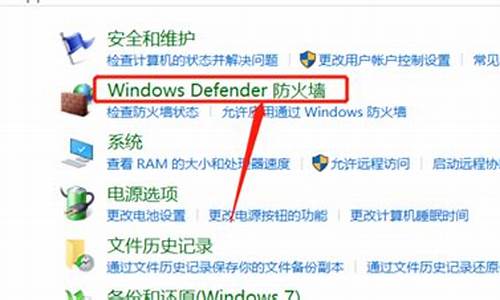您现在的位置是: 首页 > 软件更新 软件更新
win7管理员身份运行命令行_w7以管理员身份运行
tamoadmin 2024-08-16 人已围观
简介1.win7如何使用管理员身份运行软件2.win7怎样使用管理员权限打开cmd从win764位系统电脑的故障解决方法中,我们不难发现,很多的操作都需要用命令提示符完成。可是有的时候,有些命令需要管理员权限才能实现。那么如何才能创建有管理员权限的命令提示符呢?下面就来看看小编是如何操作的。推荐:win764位系统下载1.首先,大家返回到电脑的桌面界面,接着随便找一个空白处使用鼠标点击右键,接着我们选
1.win7如何使用管理员身份运行软件
2.win7怎样使用管理员权限打开cmd

从win764位系统电脑的故障解决方法中,我们不难发现,很多的操作都需要用命令提示符完成。可是有的时候,有些命令需要管理员权限才能实现。那么如何才能创建有管理员权限的命令提示符呢?下面就来看看小编是如何操作的。
推荐:win764位系统下载
1.首先,大家返回到电脑的桌面界面,接着随便找一个空白处使用鼠标点击右键,接着我们选择新建-快捷方式。
2.接着系统便会弹出如下图里面所示的窗口了,大家在对象位置这里直接输入cmd命令并点击下一步。
3.接下来是名称的设置,小编在这里直接使用了命令提示符的缘故,用户也可以使用其他的,这里没有要求。
4.在这以后快捷方式就创建好了,接着用户鼠标右键点击命令提示符,接着我们选择属性。
5.在弹出来的属性窗口里卖弄,用户把界面切换到快捷方式这一栏,其次点击下方的高级按钮。
win7如何使用管理员身份运行软件
在使用命令提示符时有些命令必须管理员权限才能运行,那么如何使用管理员权限打开命令提示符呢?下面就教大家方法。
以管理员身份打开命令提示符的方法1方法一、
打开我的电脑,在C:WindowsSystem32文件夹中按Ctrl+F打开搜索框,输入cmd找到cmd.exe程序后,右键点击cmd.exe程序,选择“以管理员身份运行”就可以了。
方法二、
点击开始菜单,若是Win7系统,则在附件中可以找到命令提示符程序,右键之后以管理员权限打开就可以了,如果是Win10系统,则在“Windows系统”文件夹下。
方法三、
按Win+S打开搜索框,输入cmd后在显示出的列表中右键命令提示符选项,以管理员身份打开即可。
方法四、
右键开始菜单,在弹出的选项中找到“命令提示符(管理员)”选项,直接点击打开即可。
以上就是以管理员身份打开命令提示符的几种方法,前两种方法在Win7和Win10系统中都可以使用,后两种方法只能在Win10系统中使用。
以管理员身份打开命令提示符的方法2点击屏幕最左下角的.“开始”按钮,选择“运行”命令:
在弹出的“运行”对话框中输入“CMD”命令,再单击“确定”按钮:
正常打开了DOS命令提示符窗口了。但是是“user”权限下:
有时,“运行”对话框中可能不能通过“CMD”命令打开DOS弹出窗口,此时我们可以单击“开始”按钮,再选择“所有程序”,选择“附件”,再选择“命令提示符”命令:
此时同样会打开DOS窗口,但同样的受限的“user”权限下;
而如果此时我们要以管理员方式运行,且如果是在WIN7下,则比较的容易操作。同样“附件”下,右击“命令提示符”命令,从弹出的菜单中选择“以管理员身份运行”命令:
由于win7有UAC管理机制,所以这里会弹出UAC警告框,单击“继续”即可:
之后我们可以看到,新打开的DOS窗口标题栏中会有“管理员:”字符显示,同时下面的是进入了“System32”目录:
win7怎样使用管理员权限打开cmd
如果点击鼠标右键,然后使用管理员身份运行没有用,那就要开启管理员Administrator账户了:
1、鼠标移到桌面的计算机图标上点击鼠标右键,在弹出的选项卡中选择“管理”
2、打开“管理”窗口后选择“本地用户和组”,再选择“用户”
3、接着就可以看到Administrator账户了,在该账户上单击鼠标右键,然后选择属性。
4、去掉“帐户已禁用”前面的勾
5、最后按win+L切换用户,然后在登录界面选择Administrator账户登录,以后想运行什么软件就直接双击运行就默认是管理员身份运行了。
第一步:以管理员权限登录系统。
第二步:在桌面左下角“开始菜单”的搜索中输入“cmd”,在搜索结果找找到“cmd.exe”.
第三步:选中“cmd.exe”,右击选择“以管理员身份运行”即可。